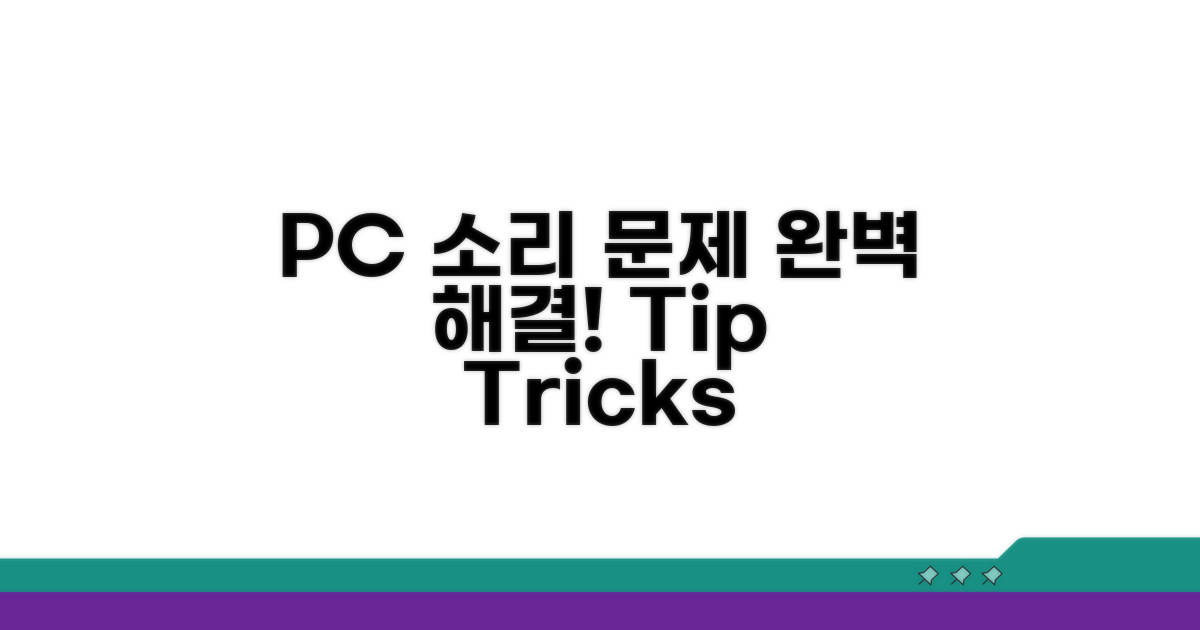PC 소리가 안들릴때 드라이버 업데이트 | 장치 관리자 활용 해결법 찾고 계시죠? 갑자기 들리지 않는 소리 때문에 당황하셨을 텐데요. 이 글에서 명확하고 쉬운 해결 방법을 알려드릴게요.
어디서부터 손대야 할지 막막하고, 인터넷에는 정보가 너무 많아 오히려 더 혼란스러우셨을 거예요. 이 글 하나로 모든 궁금증을 해결하실 수 있도록 핵심만 담았습니다.
간단한 장치 관리자 활용법부터 드라이버 업데이트까지, 단계별로 따라 하시면 금방 PC 소리를 되찾으실 수 있을 겁니다. 이제 더 이상 소리 없는 PC 때문에 불편을 겪지 마세요!
PC 소리 문제 해결법
갑자기 PC에서 소리가 나지 않아 당황하셨나요? 많은 분들이 겪는 문제이지만, 몇 가지 방법으로 쉽게 해결할 수 있습니다. 오늘은 PC 소리가 안들릴때 드라이버 업데이트와 장치 관리자 활용법을 중심으로 해결 팁을 알려드리겠습니다.
PC 소리 문제의 가장 흔한 원인 중 하나는 사운드 드라이버입니다. 장치 관리자는 PC에 연결된 하드웨어 상태를 보여주는 곳으로, 드라이버 문제를 진단하고 해결하는 데 유용합니다. 윈도우 검색창에 ‘장치 관리자’를 입력하여 실행할 수 있습니다.
장치 관리자 목록에서 ‘사운드, 비디오 및 게임 컨트롤러’ 항목을 찾으세요. 여기에 설치된 오디오 장치들이 표시됩니다. 만약 노란색 느낌표가 표시된 장치가 있다면, 이는 드라이버에 문제가 있다는 신호입니다.
노란색 느낌표가 있는 오디오 장치를 마우스 오른쪽 버튼으로 클릭한 후 ‘드라이버 업데이트’를 선택하세요. ‘드라이버 자동 검색’을 선택하면 윈도우가 최신 드라이버를 찾아 설치해 줍니다. 만약 자동 검색으로 해결되지 않는다면, 해당 오디오 장치의 제조사(예: Realtek, NVIDIA) 웹사이트에서 최신 드라이버를 직접 다운로드하여 설치해야 합니다.
종종 사운드 드라이버를 완전히 삭제 후 재설치하는 것이 더 효과적일 때도 있습니다. 장치 관리자에서 장치를 제거한 뒤 PC를 재부팅하면 윈도우가 기본 드라이버를 다시 설치합니다. 이후 제조사 웹사이트에서 최신 드라이버를 설치하는 과정을 거치는 것이 좋습니다.
| 문제 유형 | 해결 방법 | 비고 |
| 드라이버 충돌/오류 | 장치 관리자에서 드라이버 업데이트 또는 재설치 | 노란색 느낌표 확인 |
| 하드웨어 인식 실패 | 사운드 카드 자체 점검 또는 전문가 도움 | 물리적 손상 가능성 |
| 볼륨 설정 오류 | 작업 표시줄 볼륨 아이콘, 믹서 확인 | 기본적인 확인 사항 |
드라이버 업데이트 외에도 몇 가지 기본적인 점검이 필요합니다. 작업 표시줄의 스피커 아이콘이 음소거되어 있지 않은지, 볼륨이 너무 작게 설정되어 있지는 않은지 확인하세요. 또한, 다른 오디오 장치(예: 헤드폰, 블루투스 스피커)를 연결하여 소리가 나는지 테스트해 보면 문제의 범위를 좁힐 수 있습니다.
주의: PC 소리가 안들릴때 무조건 드라이버 문제라고 단정짓기보다, 볼륨 설정이나 연결 상태 등 기본적인 부분부터 점검하는 것이 중요합니다.
드라이버 업데이트 방법
PC 소리가 안들릴때 문제 해결을 위한 드라이버 업데이트 방법을 구체적으로 살펴보겠습니다. 장치 관리자를 활용하여 문제를 진단하고 해결하는 실전 팁을 제공합니다.
가장 먼저 ‘장치 관리자’를 실행하는 것이 중요합니다. 검색창에 ‘장치 관리자’를 입력하거나, ‘Windows 키 + X’를 누른 후 메뉴에서 선택하면 됩니다. 보통 5분 이내로 실행 가능합니다.
‘소리, 비디오 및 게임 컨트롤러’ 항목을 확장하고, 해당 장치(예: Realtek Audio)에 노란색 느낌표가 있는지 확인하세요. 느낌표는 드라이버 오류를 나타냅니다. 여기서 PC 소리가 안들릴때 드라이버 업데이트를 시도할 수 있습니다.
오류가 있는 장치에서 마우스 오른쪽 버튼을 클릭하고 ‘드라이버 업데이트’를 선택합니다. ‘드라이버 자동 검색’ 옵션을 선택하면 Windows가 최신 드라이버를 찾아 설치합니다. 이 과정은 인터넷 연결 상태에 따라 10-20분 정도 소요될 수 있습니다.
만약 자동 검색으로 해결되지 않는다면, 제조사 웹사이트에서 직접 최신 드라이버를 다운로드하여 설치하는 것을 권장합니다. 특히 사운드 카드 제조사의 정확한 모델명을 확인하는 것이 필수적입니다.
핵심 팁: 드라이버 업데이트 후에도 문제가 지속된다면, ‘이전 버전 드라이버’로 롤백하거나 장치를 제거 후 재부팅하여 Windows가 자동으로 드라이버를 다시 설치하도록 유도하는 것도 좋은 해결 방법입니다.
- 수동 업데이트: 제조사 웹사이트에서 드라이버 파일(.exe 또는 .zip)을 다운로드하여 실행하세요.
- 롤백 기능: 업데이트 후 문제가 발생하면 ‘이전 버전 드라이버’ 기능을 활용하세요.
- 재설치: 장치를 제거한 후 PC를 재시작하면 Windows가 자동으로 드라이버를 다시 설치합니다.
- BIOS/UEFI 설정: 드물지만 BIOS/UEFI 설정에서 오디오 장치가 비활성화된 경우도 있습니다.
단계별 점검 및 해결
PC 소리가 안들릴 때, 장치 관리자를 활용한 드라이버 업데이트 방법을 단계별로 알아보겠습니다.
소리 출력 관련 문제를 해결하기 위한 필수 점검 사항입니다. 먼저 기본적인 설정을 확인하는 것이 중요합니다.
볼륨 믹서나 작업 표시줄의 스피커 아이콘을 통해 음소거 상태인지, 볼륨이 너무 낮게 설정되어 있지는 않은지 확인하세요. 의외로 간단한 설정 오류로 인해 소리가 나지 않는 경우가 많습니다.
| 점검 항목 | 확인 방법 | 조치 | 소요 시간 |
| 볼륨 설정 | 작업 표시줄 스피커 아이콘, 볼륨 믹서 | 음소거 해제, 볼륨 조절 | 1-2분 |
| 기본 장치 설정 | 소리 설정 (제어판 또는 설정 메뉴) | 출력 장치 올바르게 선택 | 2-3분 |
| 케이블 연결 | 스피커/헤드셋 연결 상태 | 재연결 또는 다른 포트 시도 | 1-2분 |
PC 소리가 안들릴때 드라이버 업데이트는 필수입니다. 장치 관리자를 통해 사운드 장치 드라이버를 점검하고 업데이트하는 방법입니다.
‘Windows 키 + X’를 눌러 장치 관리자를 실행합니다. ‘사운드, 비디오 및 게임 컨트롤러’ 항목을 확장한 후, 사용하는 사운드 장치에 노란색 느낌표나 오류 표시가 있는지 확인합니다. 드라이버 업데이트를 위해 해당 장치를 마우스 오른쪽 버튼으로 클릭하고 ‘드라이버 업데이트’를 선택하세요.
팁: ‘드라이버 자동 검색’으로 해결되지 않을 경우, 해당 사운드 카드 제조사 웹사이트에서 직접 최신 드라이버를 다운로드하여 설치하는 것이 효과적입니다.
- ✓ 드라이버 업데이트: ‘드라이버 업데이트’ 선택 후 ‘드라이버 자동 검색’ 클릭
- ✓ 재설치: 문제가 지속되면 ‘디바이스 제거’ 후 재부팅하여 자동 설치 시도
- ✓ 수동 설치: 제조사 홈페이지에서 다운로드한 드라이버로 ‘드라이버 업데이트’ 시 파일 지정
- ✓ 결과 확인: 업데이트 후 PC 재부팅하여 소리 출력 확인
자주 묻는 질문
✅ PC에서 갑자기 소리가 나지 않을 때 가장 먼저 확인해야 할 부분은 무엇인가요?
→ PC에서 갑자기 소리가 나지 않을 경우, 가장 먼저 작업 표시줄의 스피커 아이콘이 음소거되어 있지 않은지, 볼륨이 너무 작게 설정되어 있지는 않은지 등 기본적인 볼륨 설정을 점검하는 것이 중요합니다.
✅ 장치 관리자에서 오디오 장치에 노란색 느낌표가 표시되는 이유는 무엇이며, 어떻게 해결해야 하나요?
→ 장치 관리자에서 오디오 장치에 노란색 느낌표가 표시되는 것은 해당 장치의 드라이버에 문제가 있다는 신호입니다. 이 경우, 해당 장치를 마우스 오른쪽 버튼으로 클릭한 후 ‘드라이버 업데이트’를 선택하여 ‘드라이버 자동 검색’을 시도하거나, 제조사 웹사이트에서 직접 최신 드라이버를 다운로드하여 설치해야 합니다.
✅ 사운드 드라이버를 업데이트해도 PC 소리 문제가 해결되지 않을 경우, 어떤 추가적인 방법을 시도해 볼 수 있나요?
→ 사운드 드라이버를 업데이트해도 문제가 해결되지 않는다면, 장치 관리자에서 해당 오디오 장치를 완전히 제거한 후 PC를 재부팅하여 윈도우가 기본 드라이버를 다시 설치하도록 한 뒤, 제조사 웹사이트에서 최신 드라이버를 다시 설치하는 방법을 시도해 볼 수 있습니다.